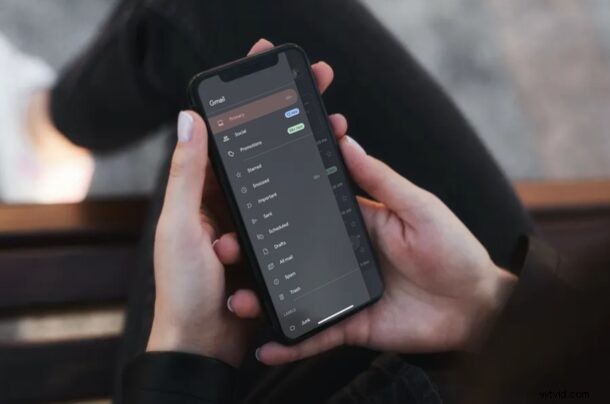
Utilizzi l'app Gmail ufficiale su iPhone o iPad e preferisci che Gmail sia l'app di posta predefinita per l'invio e la ricezione di posta? In tal caso, puoi apportare questa modifica piuttosto facilmente su iOS e iPadOS.
Mentre qui ci concentriamo su Gmail, puoi impostare qualsiasi client di posta elettronica di terze parti supportato come Gmail, Outlook o qualsiasi altra app di posta elettronica come app di posta predefinita. Se ti sembra qualcosa che ti interessa, continua a leggere e in pochissimo tempo utilizzerai Gmail come app di posta predefinita su iPhone o iPad.
Come rendere Gmail l'app di posta predefinita su iPhone e iPad
Assicurati che il dispositivo esegua iOS 14/iPadOS 14 o versioni successive, poiché questa funzione non è disponibile nelle versioni precedenti. Avrai anche bisogno dell'ultima versione dell'app Gmail installata sul tuo dispositivo.
- Vai a "Impostazioni" dalla schermata iniziale del tuo iPhone o iPad.

- Nel menu delle impostazioni, scorri verso il basso fino a trovare l'app Gmail e toccala per continuare.
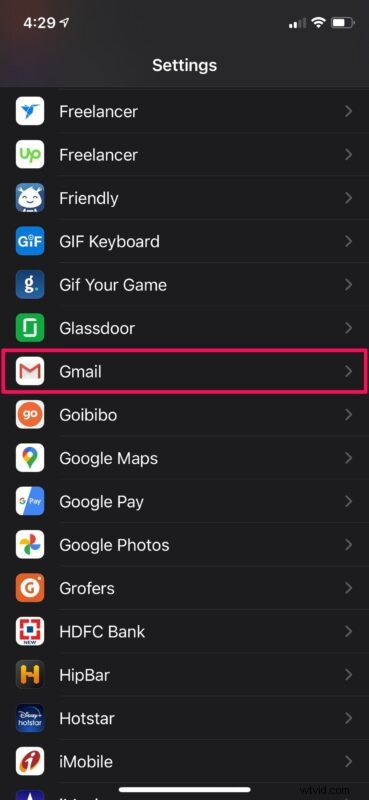
- Qui, sotto tutte le autorizzazioni per l'app Gmail, troverai l'opzione App di posta predefinita. Vedrai che l'app Mail di Apple è attualmente l'app predefinita. Tocca "App Mail predefinita" per cambiarla.
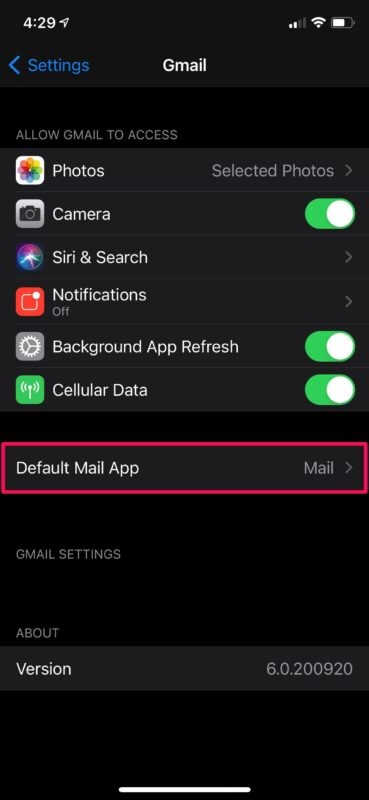
- Ora, seleziona semplicemente Gmail invece dell'app Mail e sei a posto.
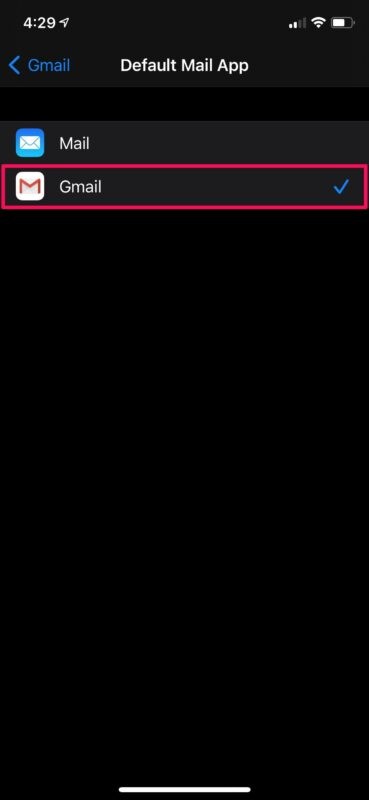
L'app di posta predefinita sul tuo iPhone o iPad è stata modificata correttamente in Gmail. Nuovi collegamenti e comportamenti e-mail ora apriranno l'app Gmail anziché l'app Mail.
Sebbene la posta di serie sia preferita dalla maggior parte degli utenti iOS, ci sono ancora molte persone che si affidano ad app di terze parti come Gmail, Outlook, ecc.
Ricorda, questo si sta concentrando sulla modifica dell'applicazione di posta predefinita e non sull'indirizzo e-mail predefinito utilizzato dall'app Mail, che è una procedura separata che si basa ancora sull'app Mail.
Ovviamente si tratta di e-mail, ma puoi anche cambiare browser web. Se utilizzi Google Chrome invece di Safari sul tuo dispositivo, potresti essere interessato a sapere come impostare Google Chrome come browser predefinito sul tuo iPhone e iPad in modo simile, impostando il client web predefinito su qualcosa di diverso da Safari. E, se sei un utente Mac, probabilmente vorrai cambiare l'app del browser predefinita e cambiare l'app di posta predefinita anche su macOS.
Utilizzi l'app Gmail invece dell'app Mail su iPhone o iPad come impostazione predefinita? Facci sapere le tue esperienze, suggerimenti e qualsiasi approfondimento pertinente.
